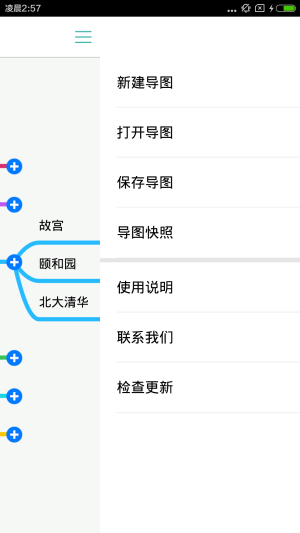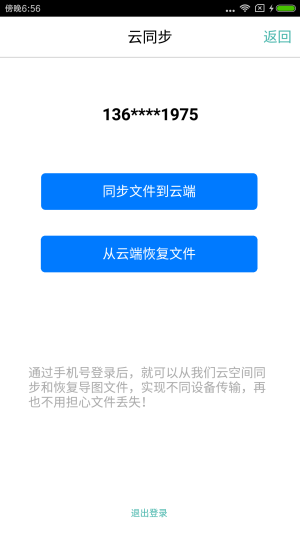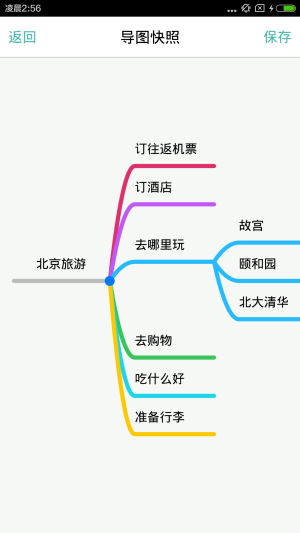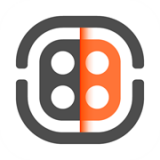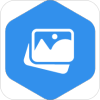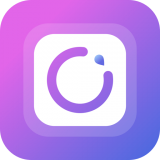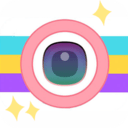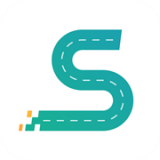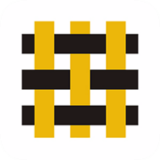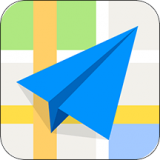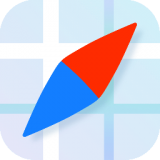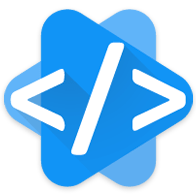游戏截图
游戏介绍
MindLine思维导图是一款思维导图软件,可以在生活或者工作中使用,比如去某个地方旅游的时候需要做一个指南,就可以用思维导图来做一个详细的指南,一目了然,一目了然而且非常方便。
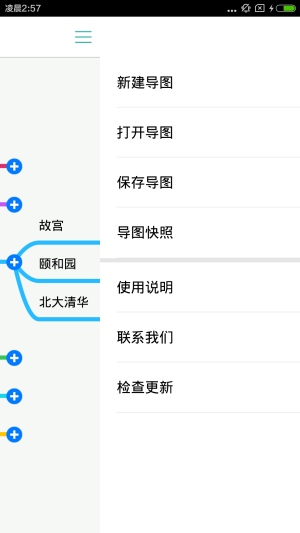
mindline思维导图怎么用
1.首先需要将mindline思维导图打开,进入到页面中有很多的导图样式可以选择,这里我们选择其中一个样式进入到操作页面中。
2.进入之后,我们需要在主题框中输入一个主题内容,然后按下键盘上的Ctrl+enter组合键添加一个分支主题,并且输入一个分支主题的文字内容,如图所示。
3.如果想要添加多个分支主题,那么将鼠标放在刚才添加的一个分支主题的框中,按下alt+enter组合键即可添加,添加之后在框中输入文字即可,如图所示。
4.然后你可以再次再分支主题进行添加一个子主题,按下Ctrl+enter进行添加,如图所示。
5.按照同样的操作方法,根据自己的需要来添加分支主题,并且输入自己想要编辑的内容。
6.然后你可以在给文字内容进行设置编辑,将需要编辑的文字选中之后,在下方会出现一些字体的相关设置,比如字体加粗、颜色的设置等。
7.接着将鼠标放在【语文】的框中,然后在上方点击一下【颜色】选项,在打开的窗口中选择自己觉得好看的一个颜色,然后语文分支的括号颜色就变成现在所选择的颜色,如图所示。
8.此外,此外你可以在上方点击【标记】选项,在打开的标记窗口中选择自己喜欢的一个标记图案。
9.选择好标记图案之后,【语文】的框中就会出现我们选择的标记图案,你可以在其他的分支主题中进行标记图案。
10.在页面的上方有一个【连接】的选项,点击自己想要连接的内容,然后再点击一下上方的【连接】选项,根据提示来操作,用鼠标点击想要连接的另外一个分支主题。
11.之后会弹出一个添加连接的窗口,在框中输入需要连接的一个内容,然后点击确定。
12.那么我们想要连接的内容就连接上了,此外,你可以使用汇总的方式将需要的内容机型概括汇总,点击需要汇总的内容,然后点击上方的【汇总】选项,然后根据提示用鼠标再点击另外需要汇总的内容的主题。
13.在弹出的窗口中,输入汇总的一个文字内容,之后点击确定按钮即可。
14.那么我们汇总的一个主要内容就添加好了,你可以点击汇总的文字,会出现四个选项,可以进行修改文字、调整、颜色以及删除等设置。
15.此外,在上方还可以进行添加公式,点击需要添加公式的一个主题,然后点击【公式】选项,在打开的窗口中输入一个公式,即可添加。
16.此外,你还可以添加【网址】和【附件】等,如果想要添加附件的话,点击附件选项,在打开的本地页面中选中需要添加的一个文档,将其添加进来就可以了,如图所示。
17.此外,编辑好思维导图之后,直接点击左上角的【文件】选项,选择【另存为】选项可以将我们的导图保存在电脑中。
18.同时你也可以直接选择【导出】选项,在导出的复选项中选择自己需要的导出的文件类型也可,如图所示。
《MindLine思维导图》软件特点:
*脑力的分散会特别的自由,让用户任意的添加信息。
*适用于不同的场景中,可用于分享头脑风暴。
*提供了多种的结构,根据想法任意的删减,自由度非常高。
*使用软件保存文件,能确保文件的不丢失。
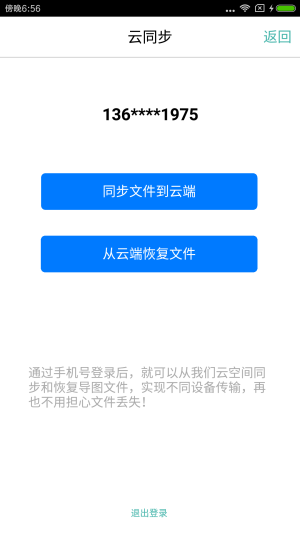
《MindLine思维导图》软件亮点:
*手机以及电脑甚至是平板都能下载软件使用。
*有向右的逻辑图,也有横向时间轴的使用模式。
*员工培训时使用软件来制作流程图,与员工分享更多的信息。
*气泡图以及鱼骨图,甚至是组织结构图都能使用。
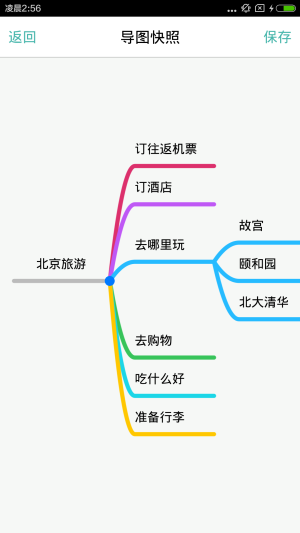
《MindLine思维导图》软件测评:
随时都能记录用户的灵感,让想法得到不断的拓展,颜色以及款式都能自由的调整,文字大纲也可自由的编辑。
上面就是本次的全部内容了,希望对小伙伴们有所帮助,更多MindLine思维导图app相关内容敬请关注1666手游网!